Nástroj pro převod hlasu na text Samsung není 100% přesný, proto je třeba dodržovat tipy, jak zajistit vysoce kvalitní přepis. Najděte rovnováhu mezi jasným a přirozeným mluvením, hláskováním každé Word , aniž byste protahovali jednotlivé slabiky.
Pokud jde o samotný proces diktování, Samsung hlasové psaní funguje nejlépe, když mluvčí používá mikrofon s potlačením hluku, diktuje v tichém prostředí a pravidelně se seznamuje se softwarem. Transkriptor , platforma pro přepis využívající AI, je alternativou k Samsung hlasovému psaní, která uživatelům umožňuje nahrávat předem nahrané zvukové soubory a zaručuje 99% přesnost.
4 kroky k převodu hlasu na text na Samsung.
- Povolit hlasové zadávání: Otevřete "Nastavení" a ujistěte se, že je jako služba hlasového psaní vybrána "Klávesnice Samsung" Aktivujte "Hlasový vstup Samsung" pro přístup k ikoně mikrofonu na klávesnici.
- Použití hlasového zadávání: Otevřete aplikaci pro zadávání textu a klepnutím na ikonu mikrofonu na klávesnici začněte diktovat Mluvte zřetelně, abyste převedli řeč na text.
- Kontrola a úprava textu: Zkontrolujte správnost automaticky přepsaného textu a proveďte potřebné opravy, abyste se ujistili, že odpovídá mluveným slovům.
- Odeslat nebo uložit text: Dokončete text a pomocí možností aplikace odešlete nebo uložte zprávu přímo po hlasovém zadání.
Krok 1: Povolte hlasové zadávání na Samsung zařízení
Klávesnice Samsung umožňuje uživatelům zadávat text pomocí hlasu. Kroky k povolení hlasového zadávání na Samsung zařízeních jsou uvedeny níže.
- Otevřete zařízení "Nastavení" Prvním krokem k povolení hlasového psaní na Samsung zařízení je otevření aplikace "Nastavení" Aplikace "Nastavení" umožňuje uživatelům Samsung nastavit své zařízení podle svých potřeb, upravit své preference a přizpůsobit své aplikace.
- Zkontrolujte nainstalované klávesnice pro hlasové psaní Zkontrolujte, zda je "Samsung klávesnice" jedinou klávesnicí pro hlasové psaní nainstalovanou v zařízení, a ujistěte se, že neexistují žádné alternativní programy jako "Google Voice psaní" Chcete-li přejít do nastavení "Klávesnice na obrazovce" z domovské stránky "Nastavení", klepněte na "Obecná správa", poté klepněte na "Jazyk a zadávání", klepněte na "Klávesnice na obrazovce" a zkontrolujte, zda je k dispozici pouze vestavěná klávesnice Samsung .
- Zkontrolujte, zda je povolen hlasový vstup Otevřete aplikaci "Nastavení", klepněte na "Obecná správa", klepněte na symbol tří teček v pravém horním rohu, klepněte na "Zobrazit systémové aplikace" a zkontrolujte, zda je povolen "Samsung hlasový vstup" Povolení "Samsung hlasového vstupu" v nastavení způsobí, že se na klávesnici přidá ikona mikrofonu pro hlasové psaní.
Všimněte si, že kroky k povolení hlasového psaní na zařízeních v Samsung Galaxy S23, S23+ a S23 Ultra line (vydané v roce 2023) se liší od standardních kroků. Otevřete aplikaci "Nastavení", klepněte na "Obecná správa" na domovské stránce, klepněte na "Samsung Nastavení klávesnice", klepněte na "Hlasový vstup" a zkontrolujte, zda je vybrána možnost "Samsung hlasový vstup". Kliknutím vyberte "Samsung hlasový vstup", pokud již není výchozí v žádném ze zařízení na lince S23.
Krok 2: Použijte hlasové zadávání v aplikaci
Funkce hlasového zadávání neuvěřitelně usnadňuje uživatelům Samsung zadávání textu na jejich zařízení. Níže jsou uvedeny kroky pro použití hlasového zadávání v aplikaci na Samsung zařízení.
- Otevřete aplikaci a zadejte text do Funkce Samsung hlasu na text umožňuje uživatelům psát textové zprávy, psát e-maily a dělat si poznámky pomocí hlasu Samsung hlasové zadávání je k dispozici pro všechny aplikace, které zahrnují uživatele zadávající text pomocí klávesnice na obrazovce.
- Zahájení hlasového zadávání Povolení Samsung hlasového zadávání způsobí, že se na lištu v horní části klávesnice přidá ikona mikrofonu Klepnutím na ikonu mikrofonu v horní části klávesnice se zobrazí panel obsahující velkou modrou ikonu mikrofonu, která nahrazuje písmena a slouží jako tlačítko přehrávání/pozastavení nahrávání Chcete-li zahájit hlasové zadávání, klepněte na ikonu mikrofonu a okamžitě začněte mluvit.
- Ukončete nahrávání Uživatel může nahrávání zastavit ručním stisknutím modré ikony mikrofonu podruhé nebo podržením 5 až 10 sekund, než se nahrávání automaticky pozastaví.
Krok 3: Zkontrolujte a upravte text
Funkce převodu hlasu na text Samsung není 100% přesná, takže lze očekávat, že některá slova jsou špatně slyšena nebo špatně interpretována. Postup kontroly a úpravy textu je uveden níže.
- Přečtěte si text Zkontrolujte text generovaný nástrojem pro hlasové psaní a zkontrolujte, zda správně rozpoznává řeč Kromě toho je nezbytné zkontrolovat, zda hlasové psaní správně přerušuje řeč, protože nesprávně umístěná tečka, příkaz nebo otazník mění význam.
- Úprava textu Upravte případné chyby v textu a ujistěte se, že odpovídá původnímu projevu a neobsahuje gramatické chyby. Doba potřebná k úpravě textu generovaného nástrojem pro hlasové zadávání Samsung se liší v závislosti na tom, jak je text dlouhý, a na počtu nepřesností, které obsahuje.
Krok 4: Odešlete nebo uložte text
Samsung uživatelé mohou používat funkci převodu hlasu na text jako alternativu ke klávesnici v jakékoli aplikaci, která vyžaduje zadávání textu. Postup odeslání a uložení textu vygenerovaného pomocí Samsung hlasového zadávání se liší v závislosti na používaném programu, ale obecné kroky k odeslání a uložení textu jsou uvedeny níže.
- Ukončete nahrávání Uživatelé mají dvě možnosti, zda dokončit nahrávání, když hlasově píší na Samsung zařízení, stisknout velkou modrou ikonu mikrofonu podruhé, nebo přestat mluvit a počkat, až aplikace automaticky dokončí nahrávání.
- Uložení textu Text generovaný Samsung hlasovým zadáním se automaticky zobrazuje v textovém poli, když uživatel mluví, odkud jej lze upravovat a sdílet, takže není nutné text ručně ukládat.
- Sdílení textu Dvě z nejběžnějších použití nástroje pro Samsung hlasové psaní je psaní textových zpráv a psaní e-mailů Postup sdílení textové zprávy nebo e-mailu poté, co byl vygenerován Samsung hlasem na text, je podobný: přestaňte mluvit, pozastavte nahrávání (ručně nebo automaticky) a klepněte na ikonu "Odeslat" představovanou papírovým letadlem.
Čím vyniká funkce převodu hlasu na text od společnosti Samsung?
Funkce hlasového psaní Samsungje zabudována do všech zařízení v ekosystému Samsung, což znamená, že aplikace je integrovaná, takže uživatelé nemusí stahovat externí program pro přístup k převodu hlasu na text. Kromě toho má Samsung hlas na text rozsáhlou jazykovou podporu více než 100 jazyků. Funkce převodu hlasu na text Samsung zlepšuje uživatelské prostředí napříč aplikacemi a zařízeními, protože je bezplatná, snadno použitelná a podporuje různé jazyky.

Tipy, jak převést hlas na text na Samsung
Hlasové zadávání na Samsung zařízeních je jednoduché, protože uživateli stačí jednou kliknout na ikonu mikrofonu pro zahájení nahrávání a podruhé pro zastavení. Tipy, jak dosáhnout dobrých výsledků při převodu hlasu na text na Samsung zařízeních, jsou uvedeny níže.
1 Mluvte zřetelně a pomalu
Pro dosažení dobrých výsledků při Samsung hlasovém psaní je nezbytné najít rovnováhu mezi jasným mluvením a mluvením v přirozeném rytmu. Mluvte zřetelně, udržujte mírné tempo a dbejte na to, abyste neprotahovali slabiky ve slovech nebo příliš dlouhé pauzy. Udržování přirozeného toku, rytmu a rychlosti řeči je nezbytné k tomu, aby zařízení rozpoznalo, co se říká, a přesně to převedlo na text.
2 Použití interpunkčních příkazů
Samsung hlasové psaní umožňuje uživatelům vkládat interpunkční znaménka při diktování textu, a to vyslovením názvu interpunkčního znaménka, např. "čárka", "tečka" nebo "otazník". Přestože Samsung hlasové zadávání automaticky interpunkuje text, uživatel má větší kontrolu nad přesností přepisu, pokud si sám určuje, kam mají interpunkční znaménka patřit.
3 Upravte nastavení jazyka
Uživatelé vícejazyčných Samsung musí pamatovat na úpravu nastavení jazyka hlasového vstupu tak, aby odpovídalo jazyku, kterým mluví, než začnou používat funkci převodu hlasu na text. Předchozí tento krok znamená, že vstupní jazyk pro hlasové zadávání neodpovídá mluvenému jazyku, což omezuje přesnost rozpoznávání a téměř znemožňuje, aby aplikace správně identifikovala, co se říká.
4 Použití mikrofonů s potlačením šumu
Mikrofony s potlačením šumu výrazně zlepšují snímání hlasu, protože snižují nežádoucí hluk na pozadí a umožňují jasné zachycení řeči uživatele bez ohledu na prostředí. Kvalita vestavěných mikrofonů v moderních chytrých telefonech je dostatečně vysoká, aby zaručila vysoce kvalitní přepis, ale nákup externího mikrofonu je dobrý nápad pro uživatele, kteří plánují hodně hlasového psaní.
5 Pravidelně cvičte
Jediný způsob, jak se seznámit s funkcí převodu hlasu na text Samsung , je pravidelně cvičit. Seznámení se s nástrojem pro Samsung hlasové psaní a osvědčenými postupy pro vysoce kvalitní přepis je jediný způsob, jak dosáhnout dobrých výsledků. Pravidelné procvičování dává uživateli příležitost zvyknout si na nejlepší tempo diktování a interpunkčních příkazů, což (v průběhu času) zlepšuje přesnost jejich výsledků.
6 Diktování v tichém prostředí
Nejlepší způsob, jak maximalizovat přesnost přepisu, je diktovat v tichém prostředí. Přestože mikrofony s potlačením šumu dokážou blokovat velké množství hluku a rušení na pozadí, nejlepším prostředím pro Samsung zařízení pro zachycení hlasu uživatele je ticho. To znamená, že pokud je uživatel omezen na přepis v rušném vlaku, kavárně nebo kanceláři, Samsung hlasové psaní je schopno fungovat, ale se sníženou přesností.
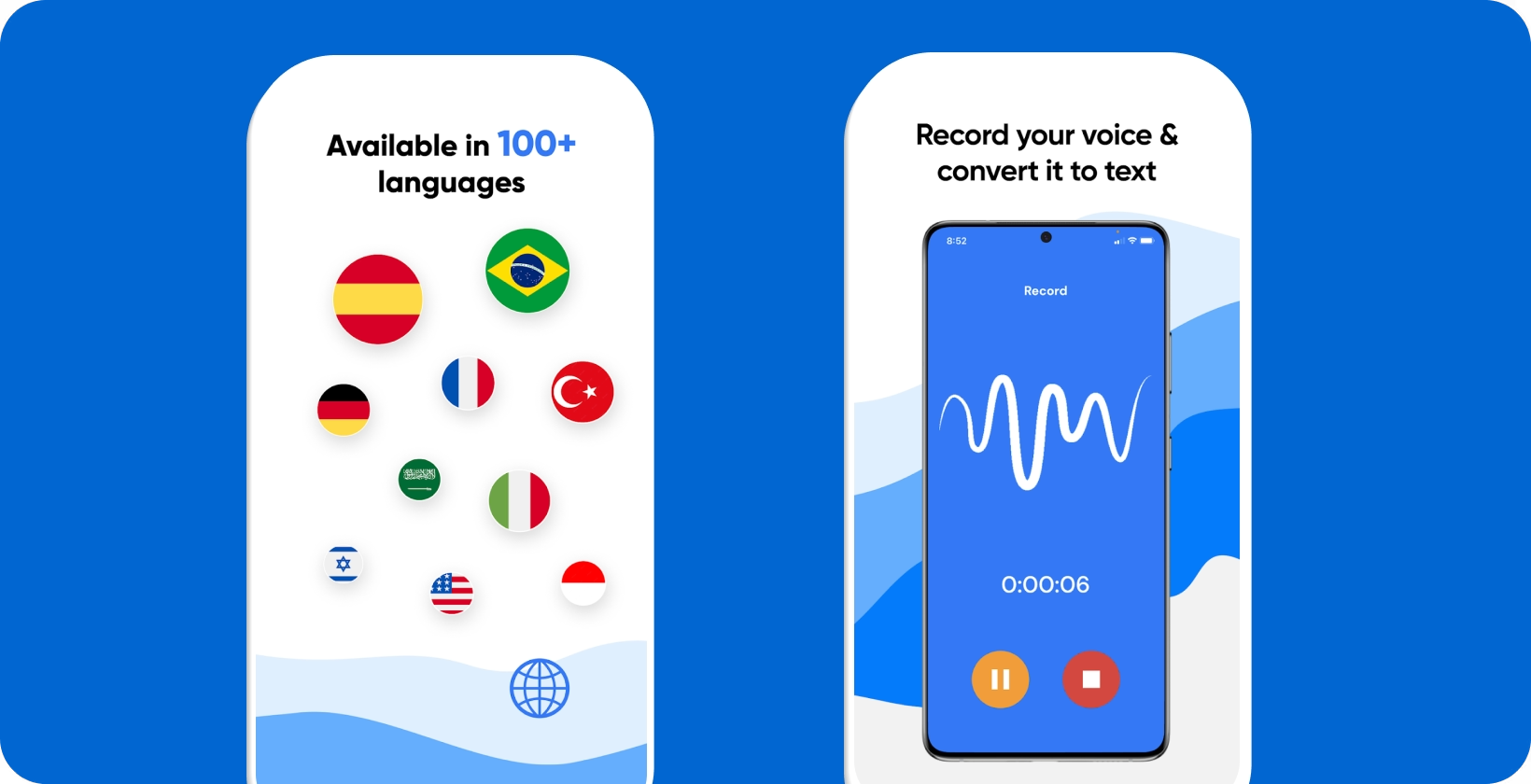
Využití Transkriptor pro převod hlasu na text na Samsung zařízeních
Vestavěná funkce převodu hlasu na text společnosti Samsungje užitečná pro diktování v reálném čase, ale neumožňuje uživatelům nahrávat předem nahrané zvukové soubory. Transkriptor , platforma pro přepis využívající AI, je výkonný nástroj pro převod předem nahraných zvukových souborů na text. Transkriptor umožňuje uživatelům nahrávat různé soubory ze svého Samsung zařízení, jako jsou přednášky, schůzky a rozhovory , převádět zvukový záznam na text s nadstandardní přesností. Transkriptor si uživatelé pochvalují pro jeho rychlou dobu zpracování, rozsáhlé jazykové pokrytí a editor v reálném čase. Vyzkoušejte to zdarma!






